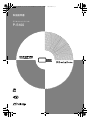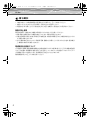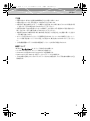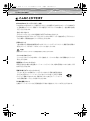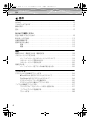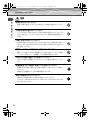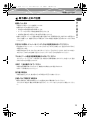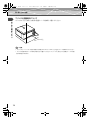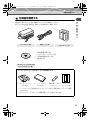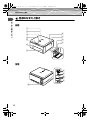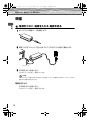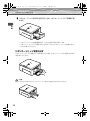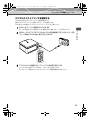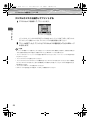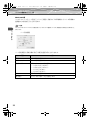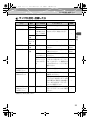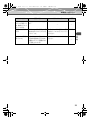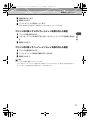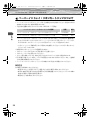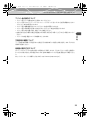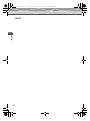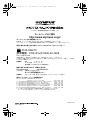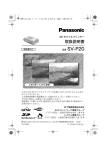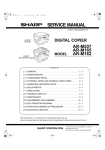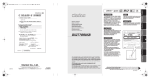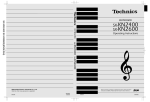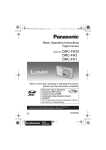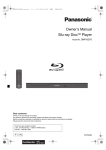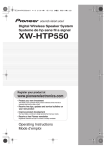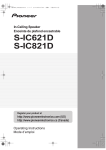Download デジタルフォトプリンタ P-S100 取扱説明書
Transcript
00Doya_J.book 1 ページ 2004年11月17日 水曜日 午後2時31分 取扱説明書 デジタルフォトプリンタ P-S100 00Doya_J.book 2 ページ 2004年11月17日 水曜日 午後2時31分 はじめに はじめに • ご使用の前に、この取扱説明書と保証書をよくお読みの上、 正しくお使いください。 • お読みいただいたあとは、大切に保管し、必要なときにお読みください。 • 保証書は必ず「お買い上げ日 / 販売店名」などの記入を確認し、 販売店からお受け取りください。 複製の禁止事項 本製品を使用して模造または複製する場合には、 次の点に十分注意してください。 • 紙幣、貨幣、有価証券などの複製は禁止されており、処罰の対象となります。 • 各種の証明書、免許証、旅券、民間発行の有価証券、未使用の郵便切手などの複製は禁止されてお り、 処罰の対象となります。 • 他人の著作権の目的となっている絵画、 写真、書籍などは個人として楽しむなどの他は、著作権法 上、 権利者に無断では使用できません。 電波障害自主規制について この装置は、情報処理装置等電波障害自主規制協議会(VCCI) の基準に基づくクラスB情報技術装置 です。この装置は、家庭環境で使用することを目的としていますが、この装置がラジオやテレビジョ ン受信機に近接して使用されると、 受信障害を引き起こすことがあります。 取扱説明書に従って正しくお取り扱いください。 2 00Doya_J.book 3 ページ 2004年11月17日 水曜日 午後2時31分 はじめに ご注意 • 本書の内容の一部または全部を無断転載することは固くお断りします。 • 本書の内容については、 将来予告なしに変更することがあります。 • 本製品の不適当な使用による、万一の損害や、逸失利益、または第三者からのいかなる請求に関 し、 当社では一切その責任を負いかねますのでご了承ください。 • 本製品の故障、その他の理由により生じた画像データの消失による、 損害および逸失利益などに 関し、当社では一切その責任を負いかねますのでご了承ください。 • お客様ご自身または権限の無い第三者が修理・改造を行った場合に生じた損害に関して、当社は 一切の責任を負いません。 • オリンパス純正品および、 オリンパス品質認定品以外のオプション、または消耗品(リボンカート リッジ、 用紙)を装着してトラブルが発生した場合には、責任を負いかねますのでご了承くださ い。 • この取扱説明書のイラストは実際の画面表示、プリントとは異なる場合があります。 商標について • Q および は、 オリンパス株式会社の商標です。 • OLYMPUS Master は、オリンパス株式会社の商標です。 • Windows は、米国 Microsoft Corporation の登録商標です。 • Macintosh および Apple は、 米国アップルコンピュータ社の商標です。 • その他本書に記載されているすべてのブランド名または商品名は、それら所有者の商標または登 録商標です。 3 00Doya_J.book 4 ページ 2004年11月17日 水曜日 午後2時31分 こんなことができます こんなことができます QDock&Done( ドックアンドダン ) 対応 Dock&Done 対応のオリンパス製品とこのプリンタを専用の Dock&Done ケーブルで接続する と、 写真撮影からプリント、 画像ファイルの管理、デジタルカメラの充電など、一連の操作を自動 で行うことができます。 ダイレクトプリント デジタルカメラとプリンタの共通規格である「PictBridge」対応です。 PictBridge 対応のデジタルカメラとこのプリンタを USB ケーブルで接続すると、デジタルカメ ラから操作して画像を直接プリントすることができます。 多彩なプリント 1 枚の用紙に同じ画像を複数印刷するマルチプリント、インデックスプリント、 撮影日時を印刷す る日付プリント、フチあり / フチなしプリントに対応しています。 ご注意 接続するデジタルカメラによっては機能が制限されることがあります。 パソコンからのプリント パソコンとこのプリンタをUSBケーブルで接続して、パソコンに保存してある画像をプリントす ることができます。 高品質オーバーコートプリント 保存性、 耐久性に優れた高品質オーバーコートプリントです。 大事な写真をいつまでも美しく保 存することができます。 用紙 50 枚入り「ペーパーイントレイ」 トレイに、あらかじめ用紙がセットされていますので、 用紙の表面を指紋な どで汚す心配がなく、ペーパーイントレイをプリンタに差し込むだけで簡単 にプリント準備ができます。また、用紙がなくなったあとは、ペーパーイント レイを写真収納ケースとしてお使いいただけます。 50 枚を連続プリント 付属のペーパーイントレイから用紙を最大 50 枚まで連続してプリントすることができます。 4 00Doya_J.book 5 ページ 2004年11月17日 水曜日 午後2時31分 操作の流れ 操作の流れ 以下の手順に従ってすすめてください。 電源をつなぐ・電源を入れ る・電源を切る (g18 ページ) リボンカートリッジを入れ る(g19 ページ) 用紙の補充、リボンカート リッジの交換 (g32 ページ) 用紙を入れる (g22 ページ) QDock&Done デジタルカメラ パソコン Dock&Done モードで使 デジタルカメラとプリンタ プリンタドライバをインス 用する(g クイックス を接続する タートガイド) (g25 ページ) デジタルカメラから操作し てプリントする トールする (g27 ページ) パソコンとプリンタを接続 する (g28 ページ) (g26 ページ) プリントする (g28 ページ) 5 00Doya_J.book 6 ページ 2004年11月17日 水曜日 午後2時31分 目次 目次 はじめに . . . . . . . . . . こんなことができます 操作の流れ. . . . . . . . . 目次 . . . . . . . . . . . . . . . . . . . . . . . . . . . . . . . . . . . . . . . . . . . . . . . . . . . . . . . . . . . . . . . . . . . . . . . . . . . . . . . . . . . . . . . . . . . . . . . . . . . . . . . . . . . . . . . . . . . . . . . . . . . . . . . . . . . . . . . . . . . . . . . . . . . . . . . . . . . . . . . . . . . . . . . . . . . . . . . . . . . . . . . . . . . . . . . . . . . . . . . . . . 2 4 5 6 安全にお使いいただくために 取り扱い上のご注意 . . . . . . . 付属品を確認する. . . . . . . . . 各部のなまえと働き . . . . . . . 前面 . . . . . . . . . . . . . 背面 . . . . . . . . . . . . . . . . . . . . . . . . . . . . . . . . . . . . . . . . . . . . . . . . . . . . . . . . . . . . . . . . . . . . . . . . . . . . . . . . . . . . . . . . . . . . . . . . . . . . . . . . . . . . . . . . . . . . . . . . . . . . . . . . . . . . . . . . . . . . . . . . . . . . . . . . . . . . . . . . . . . . . . . . . . . . . . . . . . . . . . . . . . . . . . . . . . . . . . . . . . . . . . . . . . . . . . . . . . . . . . . . . . . . . . . . . . . . . . . . . . . . . . . . . . . . . .. 8 . 13 . 15 . 16 . 16 . 16 電源をつなぐ・電源を入れる・電源を切る . . . . . . . . . . . . . リボンカートリッジを入れる . . . . . . . . . . . . . . . . . . . . . . . ペーパーイントレイとリボンカートリッジについて . リボンカートリッジを取り付ける . . . . . . . . . . . . . . リボンカートリッジを取り出す . . . . . . . . . . . . . . . . 用紙を入れる . . . . . . . . . . . . . . . . . . . . . . . . . . . . . . . . . . . ペーパーイントレイをプリンタ本体に取り付ける. . . . . . . . . . . . . . . . . . . . . . . . . . . . . . . . . . . . . . . . . . . . . . . . . . . . . . . . . . . . . . . . . . . . . . . . . . . . . . . . . . . . . . . . . . . . . . . . . . . . . . . . . . . . . . . . . . . . . . . . . . . 18 . 19 . 19 . 19 . 20 . 22 . 22 . . . . . . . . . . . . . . . . . . . . . . . . . . . . . . . . . . . . . . . . . . . . . . . . . . . . . . . . . . . . . . . . . . . . . . . . . . . . . . . . . . . . . . . . . . . . . . . . . . . . . . . . . . . . . . . . . . . . . . . . . . . . . . . . . . . . . . . . . . . . . . . . . . . . . . . . . . 24 . 24 . 24 . 25 . 26 . 27 . 27 . 28 . 28 はじめにご確認ください 準備 プリントする デジタルカメラの画像をプリントする . . . . . . . . . . . . . . . . QDock&Done 対応のデジタルカメラについて . . . . PictBridge 対応のデジタルカメラについて. . . . . . . デジタルカメラとプリンタを接続する . . . . . . . . . . . デジタルカメラから操作してプリントする. . . . . . . . パソコンの画像をプリントする . . . . . . . . . . . . . . . . . . . . . プリンタドライバをインストールする(初回のみ). . パソコンとプリンタを接続する . . . . . . . . . . . . . . . . プリントする. . . . . . . . . . . . . . . . . . . . . . . . . . . . . . 6 00Doya_J.book 7 ページ 2004年11月17日 水曜日 午後2時31分 目次 その他 用紙の補充、リボンカートリッジの交換. . . . . . . . . . . . . . . . . . . . プリント中に用紙が無くなったときは . . . . . . . . . . . . . . . . プリント中にリボンが無くなったときは . . . . . . . . . . . . . . 使用済みペーパーイントレイ、リボンカートリッジについて . . . . ランプが点灯・点滅したら . . . . . . . . . . . . . . . . . . . . . . . . . . . . . . 故障かな?と思ったら . . . . . . . . . . . . . . . . . . . . . . . . . . . . . . . . . 用紙がつまったら . . . . . . . . . . . . . . . . . . . . . . . . . . . . . . . プリント中に誤ってリボンカートリッジを取り外した場合 . プリント中に誤ってペーパーイントレイを取り外した場合 . ペーパーイントレイ / リボンカートリッジについて . . . . . . . . . . . アフターサービス. . . . . . . . . . . . . . . . . . . . . . . . . . . . . . . . . . . . . 仕様 . . . . . . . . . . . . . . . . . . . . . . . . . . . . . . . . . . . . . . . . . . . . . . . お問い合わせいただく前に(お願い). . . . . . . . . . . . . . . . . . . . . . . . . . . . . . . . . . . . . . . . . . . . . . . . . . . . . . . . . . . . . . . . . . . . . . . . . . . . . . . . . . . . . . . . . . . . . . . . . . . . . . . . . . . . . . . . . . . . . . . . . . . . . . . . . . . . . . . . . . . . . . . . . . . . . . . . . . . . . . . . . . . . . . . . . . . . . . . . . . . 32 . 32 . 32 . 32 . 33 . 34 . 36 . 37 . 37 . 38 . 40 . 41 . 43 7 00Doya_J.book 8 ページ 2004年11月17日 水曜日 午後2時31分 安全にお使いいただくために はじめにご確認ください は じ め に ご 確 認 く だ さ い 安全にお使いいただくために 製品を正しくお使いいただき、 お客様や他の人々への危害と財産の損害を未然に防止するために、 いろいろな絵表示をしています。その表示と意味は次のようになっています。 図記号 警告 注意 図記号の意味 この表示を無視して誤った取り扱いをすると、人が死亡または重傷を負う可能性 が想定される内容を示しています。 この表示を無視して誤った取り扱いをすると、人が傷害を負う可能性が想定され る内容および物的損害のみの発生が想定される内容を示しています。 お守りいただく内容の種類を、次の図記号で区分けし、説明しています。 図記号 図記号の意味 してはいけない禁止事項です。 必ず実行していただく強制事項です。 電源プラグを必ずコンセントから抜いてください。 分解しないでください。 水等でぬらさないでください。 ぬれた手で触らないでください。 8 00Doya_J.book 9 ページ 2004年11月17日 水曜日 午後2時31分 安全にお使いいただくために 警告 万一、 異常が発生したときは、電源プラグを抜いてください 煙が出る、変な臭いや音がする、異常に熱くなるなどの状態のまま使わないでく ださい。 そのまま使うと、 火災や感電の原因となります。 すぐに本製品のPOWERボタンを切り、電源プラグをコンセントから抜き、販売 店、 当社修理センターまたは当社サービスステーションにご相談ください。 内部に水や異物が入ったときは、電源プラグを抜いてください 本製品に、 水や金属類、燃えやすいものなどの異物を入れないでください。 は じ め に ご 確 認 く だ さ い 異物が入ったまま使うと、火災や感電の原因となります。 万一、異物が入った場合は、すぐに本体の POWER ボタンを切り、電源プラグを コンセントから抜き、 販売店、 当社修理センターまたは当社サービスステーショ ンにご相談ください。 ケースがこわれたときは、電源プラグを抜いてください 本製品の外装(ケース)がこわれたときは、 そのまま使わないでください。 そのまま使うと、 火災や感電の原因となります。 すぐに本製品のPOWERボタンを切り、電源プラグをコンセントから抜き、販売 店、 当社修理センターまたは当社サービスステーションにご相談ください。 電源コードが傷んだときは、電源プラグを抜いてください 電源コードの芯線が露出するなど、 電源コードが傷んでいるときは、そのまま使 わないでください。 そのまま使うと、 火災や感電の原因となります。 すぐに本製品のPOWER ボタンを切り、芯線にふれないように注意して電源プ ラグを抜き、 販売店、 当社修理センターまたは当社サービスステーションにご相 談ください。 9 00Doya_J.book 10 ページ 2004年11月17日 水曜日 午後2時31分 安全にお使いいただくために 警告 は じ め に ご 確 認 く だ さ い 電源コードを傷つけないでください 電源コードを傷つけたり、破損したり、 加工したりしないでください。 また、 重いものをのせたり、引っ張ったり、無理に曲げたりすると電源コードを いため、火災や感電の原因となります。 電源コードが傷ついた場合は、 販売店、 当社修理センターまたは当社サービスス テーションにご相談ください。 絶対に分解や改造をしないでください 製品内部には、電圧の高い部分や温度の高い部分などがあり、さわると感電や、 やけど、または故障の原因となります。 絶対に分解や改造をしないでください。 内部の点検や修理は、 販売店、 当社修理センターまたは当社サービスステーショ ンにご相談ください。 本製品の上に花びんや水の入った容器を置かないでください 本製品の内部に水や薬品などが入ると、火災や感電の原因となります。 重いものをのせたり、乗ったりしないでください 倒れたり、 落下したりして、けがの原因となります。 また重みで本製品が変形し、 そのまま使うと、 火災や感電の原因となります。 本製品を次のような場所に置かないでください 故障や火災・感電につながる場合がありますので、本製品を次のような場所には 置かないでください。 • ほこり、湿気、 油煙などが多い場所 内部にほこりや水分が入ると、 火災や感電の原因となります。 • 高温になるところ 直射日光が当たる場所やストーブなど熱器具の近くなど、 温度が高くなる場 所に置くと、本製品の変形や、火災、感電の原因となります。 周囲温度は 10 ∼ 35 ℃、湿度は 30 ∼ 80% でお使いください。 本製品を次のような場所で使用しないでください • 不安定な場所や傾斜した場所 • 屋外 (特に砂浜等)、ほこりやちりの多い場所 • 雨や水滴のかかる場所での印刷、ビニール袋の中等の包んだ状態での印刷 AC アダプタおよび電源コードは付属のもの以外は使用しないで ください 付属の AC アダプタおよび電源コードは他の機器には利用しない でください 10 00Doya_J.book 11 ページ 2004年11月17日 水曜日 午後2時31分 安全にお使いいただくために 警告 指定以外の電源電圧で使用しないでください 過電圧により、部品が破損します。 そのまま使うと、 火災や感電の原因となります。 電源プラグが不完全な接続状態では使用しないでください 電源プラグが抜けかかった状態など、不完全な接続状態のままで使わないでく ださい。火災の原因となります。 電源プラグは、奥までしっかりと差し込んでください。 は じ め に ご 確 認 く だ さ い 電源プラグにほこりや異物を付着させないでください ほこりや異物を伝わって、電気が流れ危険です。そのまま使うと、火災や感電の 原因となります。 付着している場合は、 電源プラグをコンセントから抜き、 ほこりや異物を取り除 いてください。 雷の時は早めに電源プラグを抜いて、使用を控えてください 雷が落ちると、誘導電雷により、 火災、感電、故障の原因となります。 ぬれた手で電源プラグを持たないでください ぬれたままの手で電源プラグを持つと、火災、 感電、故障の原因となります。 必ず、かわいた手で電源プラグを持ってください。 タコ足配線はしないでください コンセントや、配線器具の定格をこえる使い方はしないでください。 電源コードを引っ張った状態で移動しないでください 電源コードが引っ張られると、コードを破損する恐れがあります。 破損したままで使用すると、 火災や感電の原因となります。 本製品を移動する場合は、 電源コードや接続ケーブルを外すか、引っ張られない ことを確認してください。 11 00Doya_J.book 12 ページ 2004年11月17日 水曜日 午後2時31分 安全にお使いいただくために 注意 は じ め に ご 確 認 く だ さ い 放熱を妨げないでください 風通しの悪い場所や、じゅうたんや布団の上には絶対に置かないでくださ い。 不安定な場所に置かないでください ぐらついた台の上や傾いた所など、 不安定な場所に置かないでください。落 ちたり、倒れたりして、 けがにつながります。また、本製品の故障の原因とな ります。 内部に手を入れないでください 本製品の内部に手を入れると、はさまれてけがをしたり、温度の高い部分に さわってやけどをする恐れがあります。取り扱いに不慣れな方や、幼児には 特に注意してください。 電源コードのコード部分を持って抜かないでください 電源コードを抜くときは、 必ず電源プラグを持って抜いてください。 電源 コードを引っ張ると、コードが破損し、 火災や感電の原因となります。 お手入れの際は、電源プラグを抜いてください お手入れの際は、必ず電源プラグをコンセントから抜いた状態で行ってくだ さい。 長期間使用しない場合は、電源プラグを抜いてください 長期間の外出や旅行で使用しない場合は、 電源プラグをコンセントから抜い てください。 絶縁の劣化や漏電などで、火災や感電の原因となります。 海外では使用しないでください 本製品は、 日本国内仕様です。海外では使用しないでください。 (This unit is designed for use in Japan only, and cannot be used in foreign countries.) 12 00Doya_J.book 13 ページ 2004年11月17日 水曜日 午後2時31分 取り扱い上のご注意 取り扱い上のご注意 結露したときは 本製品に水滴がつくことを結露といいます。 結露は次のような場合に起こります。 • 本製品のある部屋を急激に暖房したとき • クーラーなどの冷たい風を直接本製品に当てたとき • 本製品を温度の低い場所から高い場所に移動させたとき 結露した場合は、プリント用紙の表面に露や湿気がつき、 印画品質の劣化や紙づまりの原因とな ります。結露したり、結露が予測される場合は、 そのまま放置し結露の心配が無くなってからお使 は じ め に ご 確 認 く だ さ い いください。 お手入れの際は、シンナーやベンジンなどの溶剤を使わないでください 殺虫剤をかけたり、シンナー、ベンジンなどで拭いたりすると、変質したり、 塗装がはがれるなど の原因となります。 本製品の外装の汚れは、やわらかい布で拭いてください。汚れがひどいときは、やわらかい布を水 または水でうすめた中性洗剤で湿らせ、かたくしぼってから汚れを拭き取ってください。 ゴムやビニール製品を長期間接触させないでください ゴムやビニール、 プラスチック製品などを、本製品に長期間接触させておくと、 変色したり、塗装 がはがれるなどの原因となります。 半年に 1 回は動作させてください 本製品を長期間お使いにならないと、機能的に支障をきたす場合があります。 半年に 1 回は動作させてください。 持ち運ぶ場合は 本製品を持ち上げたり、 持ち運んだりする場合は、両手でお持ちください。 引越しなどで輸送する場合は 輸送する場合は、 本製品が梱包されていた梱包材および梱包箱に入れてください。 これらがない場合は、輸送中の衝撃に耐えるよう、クッションを十分に効かせて梱包してくださ い。 13 00Doya_J.book 14 ページ 2004年11月17日 水曜日 午後2時31分 取り扱い上のご注意 プリンタの設置場所について プリンタは、平らで安定した場所に設置スペースを確保して置いてください。 は じ め に ご 確 認 く だ さ い 10cm 以上 ご注意 • プリント時、ペーパーが一時的に背面より排紙されますので、10cm 以上の空きスペースを確保してください。 • プリンタ背面にあるケーブル類を外側に広げて置いてください。 プリント中、 排出された用紙とケーブルが接 触する場合があります。 14 00Doya_J.book 15 ページ 2004年11月17日 水曜日 午後2時31分 付属品を確認する 付属品を確認する は じ め に ご 確 認 く だ さ い 梱包箱から取り出したら、次の付属品がそろっているか確認してください。 不足しているものがある場合は、お買い上げの販売店にご連絡ください。 AC アダプタ (1 個) ペーパーイントレイ / リボンカートリッジ 電源コード(1 本) • 取扱説明書(本書 1 部) • クイックスタートガイド(1 部) • ご愛用者登録はがき (1 部) • 保証書(1 部) P-S100 ソフトウェア CD-ROM (プリンタドライバ) (1 枚) ペーパーイントレイ / リボンカートリッジの中身について リボンカートリッジ ペーパーイントレイ 写真収納ケース用 インデックス (50 枚分) (50 枚分) キャップ シール(2枚) • ペーパーイントレイは用紙をすべてプリントしたあと、写真収納ケースとしてご利用 いただけます。 • インデックスシールとキャップは写真収納ケースにお使いになれます。 15 00Doya_J.book 16 ページ 2004年11月17日 水曜日 午後2時31分 各部のなまえと働き 各部のなまえと働き は じ め に ご 確 認 く だ さ い 前面 A B C H D I J E PAPE RIBB AC CE R K ON SS F G 背面 M ACCE SS RIB BO N PAPE R N O P Q L 16 00Doya_J.book 17 ページ 2004年11月17日 水曜日 午後2時31分 各部のなまえと働き 番号 A B C なまえ 働き POWER ボタン 電源を ON/OFF します(g18 ページ) 。 POWER ランプ 電源の状態によって点灯 / 消灯します (g18 ページ)。 PAPER ランプ 用紙に関するエラーが発生した場合に、点滅します (g33 ページ) 。 D RIBBON ランプ リボンカートリッジに関するエラーが発生した場合に、 点滅します (g33 ページ) 。 E F ACCESS ランプ ドア G (g19 ページ) 。 リ ボ ン カ ー ト リ ッ ジ リボンカートリッジドアを開けるときに使います ドア指かけ部 J (g22 ページ) 。 リ ボ ン カ ー ト リ ッ ジ リボンカートリッジの取り付けや交換時に開けます ドア I (g22 ページ) 。 ペ ー パ ー イ ン ト レ イ ペーパーイントレイドアを開けるときに使います ドア指かけ部 H プリンタの状態を示します(g33 ページ) 。 ペ ー パ ー イ ン ト レ イ ペーパーイントレイの取り付けや交換時に開けます は じ め に ご 確 認 く だ さ い つまみ (g19 ページ) 。 リボンカートリッジの取り出し時に引き上げます (g20 ページ) 。 K リ ボ ン カ ー ト リ ッ ジ リボンカートリッジを差し込むスペースです (g20 ページ)。 挿入口 L M 一時排紙口 プリント中、用紙が一時的に排出されます (g14 ページ)。 PictBridge 端子 PictBridge 対応のデジタルカメラからの USB ケーブルを接続す N USB 端子 パソコンからの USB ケーブルを接続するコネクタです るコネクタです(g25 ページ)。 (g28 ページ) 。 O QDock&Done ストレージ用端子 P Q シャッター 使用しないコネクタを覆います (g クイックスタートガイド) 。 DC 入力端子 AC アダプタを接続します(g18 ページ) 。 Dock&Done の専用ケーブルで接続するコネクタです (g クイックスタートガイド)。 17 00Doya_J.book 18 ページ 2004年11月17日 水曜日 午後2時31分 電源をつなぐ・電源を入れる・電源を切る 準備 電源をつなぐ・電源を入れる・電源を切る 準 備 1 AC アダプタに電源コードを接続します。 2 電源プラグをコンセントに差し込み、DC プラグを DC 入力端子に接続します。 DC プラグ 3 POWER ボタンを押します。 POWER ランプが点灯し、電源が入ります。 ご注意 印刷中 DC プラグが抜けた場合は、再度プラグを接続してプリンタの電源を入れ直してください。そのまま 放置すると故障の原因となります。 電源を切るとき POWER ボタンを押します。 POWER ランプが消灯し、電源が切れます。 18 00Doya_J.book 19 ページ 2004年11月17日 水曜日 午後2時31分 リボンカートリッジを入れる リボンカートリッジを入れる ペーパーイントレイとリボンカートリッジについて プリントするためには、同梱、または別売のペーパーイントレイ / リボンカートリッジが必要です。 詳しくは 「ペーパーイントレイ / リボンカートリッジについて」 (g38 ページ)をご覧ください。 準 備 ご注意 • ご使用の際は、必ず同じ箱のリボンカートリッジとペーパーイントレイをセットでお使いください。 • 一度プリントした用紙および一度排紙された用紙は、再度使用しないでください。 リボンカートリッジを取り付ける 1 リボンカートリッジドアを開けます。 2 リボンカートリッジのリボンのたるみを取ります。 押しながら、矢印の方向に回します。 使用途中のリボンカートリッジを再使用する場合も、 リボンのたるみを取ってからセットし ます。 19 00Doya_J.book 20 ページ 2004年11月17日 水曜日 午後2時31分 リボンカートリッジを入れる 3 リボンカートリッジを矢印の方向に差し込み、 リボンカートリッジドアを確実に閉 めます。 準 備 • リボンカートリッジの中央部を押さえ、カチッと音がするまで挿入します。 • リボンカートリッジドアが閉まらないときは、いったんリボンカートリッジを取り出して から入れ直してください。 リボンカートリッジを取り出す リボンカートリッジドアを開けて、 つまみを引き上げます。リボンカートリッジが手前に出ますの で取り出してください。 ご注意 熱くなっていることがありますので、リボンカートリッジ挿入口の内部に手を入れないでください。 20 00Doya_J.book 21 ページ 2004年11月17日 水曜日 午後2時31分 リボンカートリッジを入れる • ペーパーイントレイ/リボンカートリッジにはハガキサイズ用とLサイズ用の2種類があります。ハガキサイズ ペーパー使用時にはハガキサイズ用リボンカートリッジを、L サイズペーパー使用時には L サイズ用リボン カートリッジをご使用ください。 100 × 148 89 × 127 ハガキサイズ用 L サイズ用 リボンカートリッジ リボンカートリッジ 準 備 • リボンカートリッジを置くときは、ほこりが付かないように立ててください。 また、 リボンに触ったり、ほこりの多いところに放置しないでください。 指紋やほこりがリボンに付くと、きれいにプリントできないことがあります。 • リボンが切れてしまったときは、新しいリボンカートリッジに交換してください。 保存上のご注意 温度や湿度の高いところ、ほこりの多いところ、直射日光の当たるところでの保存は避けてください。 21 00Doya_J.book 22 ページ 2004年11月17日 水曜日 午後2時31分 用紙を入れる 用紙を入れる ペーパーイントレイ をプリンタ本体に取り付ける 1 ペーパーイントレイドアを開けます。 準 備 ペーパーイントレイドアを閉じる場合は、 ペーパーイントレイドア指かけ部をカチッとロッ クするまで押してください。 2 保護紙を取り除きます。 保護紙 3 ペーパーイントレイを奥まで差し込みます。 • ペーパーイントレイはクリック感がある所まで挿入してください。 • 取り外すときは、 両側を持ち手前に引き出してください。 22 00Doya_J.book 23 ページ 2004年11月17日 水曜日 午後2時31分 用紙を入れる 補足 プリントされた用紙は、ペーパーイントレイ上面に排紙されます。 準 備 23 00Doya_J.book 24 ページ 2004年11月17日 水曜日 午後2時31分 デジタルカメラの画像をプリントする プリントする デジタルカメラの画像をプリントする プ リ ン ト す る QDock&Done 対応のデジタルカメラについて Dock&Done 対応のデジタルカメラと接続して、より簡単に画像をプリントすることができます。 接続について詳しくは、クイックスタートガイドをご覧ください。 PictBridge 対応のデジタルカメラについて PictBridge 対応のデジタルカメラに接続して画像を直接プリントすることができます。 プリントする画像の選択やプリント枚数の設定は、カメラとプリンタを接続した状態で、 カメラの 液晶モニタを見ながら操作します。 プリント操作は、デジタルカメラによって異なります。詳しくは、デジタルカメラの取扱説明書をご 覧ください。 プリント予約(DPOF) の設定内容を使って、プリントすることもできます。 PictBridge 対応のデジタルカメラについて詳しくは、 当社ホームページをご覧ください。 補足 PictBridge 使用時のプリンタ初期設定は下記のとおりです。 • 用紙サイズはセットされている大きさ • 1 枚プリント • フチなしプリント • 日付印刷なし • ファイル名印刷なし ご注意 • デジタルカメラで撮影した画像以外はパソコンからプリントしてください。 • インデックスプリント及び全画面プリントは、200 枚までの画像をプリントすることができます。設定しても、 201 枚目以降は印画されません。 • プリンタが熱を冷ましている間(ヘッド冷却)に印刷中止を行っても、直前に設定された 1 枚がプリントされま す。 DPOF (Digital Print Order Format) について デジタルカメラで撮影した画像の中からプリントする画像や枚数、日時の情報をカードに記録でき ます。DPOF 形式でプリント予約した内容はカードに保存されます。また、プリント予約したカード をDPOF対応の写真店に持っていくと、予約内容のとおりにプリントができます。 24 00Doya_J.book 25 ページ 2004年11月17日 水曜日 午後2時31分 デジタルカメラの画像をプリントする デジタルカメラとプリンタを接続する PictBridge 対応のデジタルカメラとの接続の場合です。 接続には、デジタルカメラに付属の USB ケーブルを使用します。 Dock&Done の接続については、クイックスタートガイドをご覧ください。 1 あらかじめプリンタの電源を入れておきます。 詳しくは 「電源をつなぐ・電源を入れる・電源を切る」 (g18 ページ) をご覧ください。 2 3 USB ケーブルのプラグをデジタルカメラの USB 接続端子に差し込み、もう一方を プリンタ背面の PictBridge 端子に差し込みます。 プ リ ン ト す る デジタルカメラの電源を入れ、プリントできる状態に設定します。 プリンタの ACCESS ランプが点灯し、しばらくすると消灯します。 デジタルカメラの操作については、 デジタルカメラの取扱説明書をご覧ください。 25 00Doya_J.book 26 ページ 2004年11月17日 水曜日 午後2時31分 デジタルカメラの画像をプリントする デジタルカメラから操作してプリントする 1 デジタルカメラを操作して、プリントします。 ίςϋΠ ਞȁၭ プ リ ン ト す る デジタルカメラ画面例 プリント中は、プリンタのACCESSランプが点滅します。プリントが終了すると、消灯します。 デジタルカメラの操作については、デジタルカメラの取扱説明書をご覧ください。 2 プリントが終了したら、プリンタとデジタルカメラの電源を切ってからUSBケーブ ルを外します。 ご注意 • プリント中に電源コードを抜いてしまった場合、プリントは中断します。電源を入れ直すと、自動的に排紙され ます。 自動的に排紙されない場合は、 「用紙がつまったら」 (g36 ページ)をご覧ください。 • プリント中はリボンカートリッジドアを絶対に開けないでください。また、 ペーパーイントレイは絶対に取り 外さないでください。 • プリント中はプリンタを動かさないでください。 • プリント中はプリンタやデジタルカメラの電源を切ったり、AC アダプタを外さないでください。誤って電源を 切ったり、AC アダプタを外したときは、再び電源を入れて操作をやり直してください。そのまま放置すると故 障の原因になります。 • プリント中に USB ケーブルを抜かないでください。 • USB ケーブルを抜き差しする場合は、 10 秒以上の間隔をあけてください。 26 00Doya_J.book 27 ページ 2004年11月17日 水曜日 午後2時31分 パソコンの画像をプリントする パソコンの画像をプリントする オリンパス製デジタルカメラに同梱されている OLYMPUS Master や CAMEDIA Master など の、市販の画像処理アプリケーションソフトウェアを使用して、パソコンの画像をプリントするこ とができます。 ご注意 デジタルカメラで撮影した画像以外はパソコンからプリントしてください。 プリンタドライバをインストールする(初回のみ) 対応 OS(Windows) :Windows 98SE/Me/2000/XP プ リ ン ト す る 対応 OS(Macintosh) :Mac OS X v10.3 以降 ご注意 パソコンと接続する前に、必ずプリンタドライバをインストールしてください。 1 パソコンを起動して CD-ROM ドライブに付属の CD-ROM を挿入します。 Macintosh をご使用の場合は、デスクトップに表示された[インストーラ]アイコンをダブル クリックしてインストールを開始します。 補足 詳しくは、ソフトウェア CD 内のインストールガイドをご覧ください。 2 画面の指示に従ってプリンタドライバをインストールします。 詳しくは、ご使用のパソコンの取扱説明書をご覧ください。 補足 以下の OS、仕様については USB 端子を装備していても正常な動作の保証はできません。 - Windows 95/NT 4.0/98 - Windows 95 からアップグレードした Windows 98/98SE - Mac OS 8.6 ∼ 9.2 - 拡張カードなどで USB 端子を増設したパソコン - 出荷時に OS がインストールされていないパソコンおよび自作パソコン 27 00Doya_J.book 28 ページ 2004年11月17日 水曜日 午後2時31分 パソコンの画像をプリントする パソコンとプリンタを接続する 市販の USB ケーブル(A-B タイプ、3m 以内) で接続します。 1 USB ケーブルのプラグをパソコンの USB ポートに差し込み、もう一方をプリンタ 背面の USB 端子に差し込みます。 プ リ ン ト す る 2 プリンタの電源を入れます。 ご注意 • パソコンと同時にPictBridge対応のデジタルカメラに接続している場合は、デジタルカメラとの接続が優先さ れます。デジタルカメラを取り外してください。 • このプリンタはネットワークでの対応は保証していません。 • このプリンタは USB ハブへの接続について保証していません。 プリントする 1 お使いのアプリケーションで、プリントしたい画像を表示、選択します。 2 印刷画面を表示し、使用するプリンタに「P-S100」を選択します。 ご注意 [印刷] およびプリンタを選択する操作は、アプリケーションによって異なります。詳しくは、お使いのアプ リケーションの説明書をご覧ください。 3 印刷設定をする画面を表示し、用紙サイズなどを確認してからプリントします。 詳しくは、 「プリンタの印刷設定について」 (g29 ページ) をご覧ください。 ご注意 • プリント中に電源コードを抜いてしまった場合、プリントは中断します。電源を入れ直すと、自動的に排紙され ます。 自動的に排紙されない場合は、 「用紙がつまったら」 (g36 ページ)をご覧ください。 • プリント中はリボンカートリッジドアを絶対に開けないでください。また、 ペーパーイントレイは絶対に取り 外さないでください。 • プリント中はプリンタを動かさないでください。 • プリント中はプリンタやパソコンの電源を切ったり、AC アダプタを外さないでください。万一誤って電源を 切ったり、 AC アダプタを外したときは、再び電源を入れて操作をやり直してください。そのまま放置すると故 障の原因になります。 28 00Doya_J.book 29 ページ 2004年11月17日 水曜日 午後2時31分 パソコンの画像をプリントする プリンタの印刷設定について Windows 編 ファイルメニューから [印刷設定]を選択します。 [印刷設定]の[用紙] タブ、 [色調整]タブ画面で、用 紙サイズや印刷部数、 プリントする画像の色調整などの設定を行うことができます。 用紙設定画面 色調整画面 プ リ ン ト す る 用紙設定画面で、以下の項目を選択することができます。 項目 用紙サイズ 内容 ハガキサイズ、 L サイズを選択します。 印刷部数 50 枚まで選択できます。 用紙向き 印刷する向きを選択します。 印刷範囲 フチなし / フチありを選択します。 拡大 / 縮小率 プリントサイズを 25 ∼ 400%の倍率で設定します。 シャープネス 輪郭補正をなし / ソフト / ノーマル / ハードから選択します。 色調整画面で、 以下の項目を選択することができます。 項目 内容 色調 赤、緑、青の色合いを -5 ∼ +5 の数値で変更します。 あざやかさ 画像全体の鮮やかさを 0 ∼ +10 の数値で設定します。 ブライトネス 画像全体の明るさを -5 ∼ +5 の数値で設定します。 コントラスト コントラストを -5 ∼ +5 の数値で設定します。 29 00Doya_J.book 30 ページ 2004年11月17日 水曜日 午後2時31分 パソコンの画像をプリントする Macintosh 編 ファイルメニューの[ページ設定] [プリント]画面で、用紙サイズや印刷部数、 、 プリントする画像の 色調整などの設定を行うことができます。 ご注意 ここでは、Mac OS X v10.3 での画面を使っています。 OS の種類によっては、画面表示や操作方法が異なること があります。 プ リ ン ト す る ページ設定画面 ページ設定画面で、用紙に関する以下の項目を選択することができます。 項目 内容 設定 「ページ属性」に設定します。 対象プリンタ 「P-S100」に設定します。 用紙サイズ 以下のいずれかのサイズを選びます。 • ハガキサイズ(フチあり)。 • ハガキサイズ(フチなし)。 • L サイズ(フチあり) 。 • L サイズ(フチなし) 。 30 方向 印刷する向きを選択します。 拡大縮小 プリントサイズをキー入力で設定します。 00Doya_J.book 31 ページ 2004年11月17日 水曜日 午後2時31分 パソコンの画像をプリントする プリント画面例 (設定 1) プリント画面例 (設定 2) プ リ ン ト す る プリント画面で、色調整に関する以下の項目を選択することができます。 項目 内容 プリンタ 「P-S100」に設定します。 プリセット 「標準」に設定したあと、 「プリンタの機能」を設定します。 機能セット から、 「設定 1」または「設定 2」を選択します。 設定 1 設定 2 あざやかさ 画像全体の鮮やかさを 0 ∼ +10 の数値で設定します。 ブライトネス 画像全体の明るさを -5 ∼ +5 の数値で設定します。 コントラスト コントラストを -5 ∼ +5 の数値で設定します。 シャープネス 輪郭補正をなし / ソフト / ノーマル / ハードから選択します。 色調 赤、緑、青の色合いを -5 ∼ +5 の数値で変更します。 31 00Doya_J.book 32 ページ 2004年11月17日 水曜日 午後2時31分 用紙の補充、リボンカートリッジの交換 その他 用紙の補充、リボンカートリッジの交換 プリント中に用紙が無くなったときは PAPER ランプがゆっくり点滅します。ペーパーイントレイを差し換えてください。残りの枚数が自 そ の 他 動的に続けてプリントされます。 通常はリボンも用紙と同時に無くなりますので、同時にリボンカートリッジも新しいものと交換し てください。 プリント中にリボンが無くなったときは RIBBON ランプがゆっくり点滅します。 用紙が排出されてから、 新しいリボンカートリッジと交換 してください。 リボンカートリッジドアを閉めると残りの枚数が自動的に続けてプリントされま す。 使用済みペーパーイントレイ、リボンカートリッジ について • 使用後のペーパーイントレイは、写真収納ケースとしてご利用いただけます。 • 使用済みのペーパーイントレイ、リボンカートリッジはプラスチックです。廃棄の場合はお住ま いの地域のゴミ処理方法で処理してください。 写真収納ケース用キャップ インデックスシール 32 00Doya_J.book 33 ページ 2004年11月17日 水曜日 午後2時31分 ランプが点灯・点滅したら ランプが点灯・点滅したら ランプ POWER ランプ ACCESS ランプ 状態 プリンタの状況 こうしましょう 点灯 電源 ON 消灯 電源 OFF 点灯 * デジタルカメラ デジタルカメラやパソコンを取り に 接 続 中、 また 外さず、しばらくお待ちください。 ― はヘッド冷却中 ゆっくり 点滅 通信中 非 常 に 印刷中 参照頁 P.18 ― そ の 他 ゆっくり ― ― ペーパーイントレイを入れ換えて P.22、 ください。 P.32 リボンカートリッジを新しいもの P.19、 に換えてください。 P.32 点滅 PAPER ランプ ゆっくり 用紙切れ 点滅 RIBBON ランプ ゆっくり リボン切れ 点滅 リ ボ ン カ ー ト リボンカートリッジを本体に入れ ACCESS ランプ、 同時点滅 リッジ未セット てください。 用紙タイプとリ ハガキサイズペーパー使用時には ボンカートリッ ハガキサイズ用リボンカートリッ ジタイプの不一 ジを、Lサイズペーパー使用時には 致 Lサイズ用リボンカートリッジをご 紙づまり 使用ください。 紙づまりの処理をしてください。 P.19 P.21 P.36 PAPER ランプ ACCESS ランプ、 同時点滅 通信エラー RIBBON ランプ デジタルカメラが PictBridge 対応 か確認してください。 ― 電源を入れ直し、もう一度プリント してください。繰り返しエラーが発 生する場合は、 販売店、当社修理セ ― ンターまたは当社サービスステー ションにご相談ください。 ACCESS ランプ、 同時点滅 内部の異常 販売店、当社修理センターまたは当 RIBBON ランプ、 社サービスステーションにご相談 PAPER ランプ ください。 ― * 接続が完了すると消灯します。 33 00Doya_J.book 34 ページ 2004年11月17日 水曜日 午後2時31分 故障かな?と思ったら 故障かな?と思ったら 修理にお出しになる前に、もう一度点検してください。それでも正常に動作しないときは、販売店、 当社修理センターまたは当社サービスステーションにご相談ください。 こんなときは 電源が入らない。 そ の 他 原因・状態 こうしましょう 参照頁 ACアダプタが接続されていな ACアダプタを確実に接続してくだ P.18 い。 さい。 リボンカートリッ 動作中に電源が OFF になっ リボンカートリッジをカチッと ジが取り出せな い。 た。 音がするまで押し込み、プリンタ の電源を入れ直して動作音が止 デジタルカメラか TIFF ファイルの展開に時間が 画像の大きさにより展開時間が らのプリントがな かかる。 異なります。 ― まるまでお待ちください。 展開が終了するまでお待ちくだ さい。 かなか始まらな い。 JPEG ファイルのサイズが大 ― ― ― きい。 プリントできな 用紙とリボンカートリッジの 用紙とリボンカートリッジのサ P.21、 い。 サイズが違う。 イズを一致させてください。 P.38 カメラやパソコンで設定した 設定したサイズと同じサイズの プリントサイズと、セットさ 用紙とリボンカートリッジを入 れた用紙/リボンカートリッ れてください。 ジのサイズが違う。 リボンカートリッジが入って リボンカートリッジを入れてく いない。 ださい。 用紙が入っていない。 ペーパーイントレイを入れ換え P.19 P.22 てください。 ペーパー排紙口に用紙がつ 用紙を取り出してください。 P.36 パソコンにプリンタドライバ パソコンにプリンタドライバを P.27 が正しくインストールされて 正しくインストールし直してく いない。 ださい。 まっている。 ランプが点灯・点滅する。 34 ― P.33 00Doya_J.book 35 ページ 2004年11月17日 水曜日 午後2時31分 故障かな?と思ったら こんなときは 原因・状態 プリント予約でト 本製品にはトリミング機能が リミング指定して ない。 こうしましょう 参照頁 ― ― も、 無視されてプ リントされる。 用紙にノイズが デジタルカメラで撮影した画 デジタルカメラで撮影した画像 入る。 像以外をデジタルカメラから 以外はパソコンからプリントし プリントした。 てください。 プリントの間隔が 連続プリントの場合、 プリン 故障ではありませんので、 お待ち 長くなった。 タ内部の過熱をさけるため、 ください。 自動的にプリント間隔があく P.27 ― そ の 他 よう設定されている。 35 00Doya_J.book 36 ページ 2004年11月17日 水曜日 午後2時31分 故障かな?と思ったら 用紙がつまったら 用紙がつまると、ACCESS ランプと PAPER ランプが点滅し、プリントできなくなります。 用紙がつまった場合は以下の操作を行ってください。 1 2 プリンタの電源を切ります。 ペーパーイントレイを取り外します。 そ の 他 3 再度電源を入れ、用紙を自動排出させます。 • 自動排出した場合は、手順 8 に進みます。 • 自動排出しない場合は電源を切り、手順 4 に進みます。 4 ペーパーイントレイドア部分から奥に用紙が見えないか確認します。 • 用紙が見える場合は、手順 5 に進みます。 • 用紙が見えない場合は、販売店、当社修理センターまたは当社サービスステーションに修理 を依頼してください。 ご注意 • つまった用紙を無理に引っ張らないでください。プリンタの内部で破れることがあります。 • 紙づまりで取り出した用紙は再使用できません。再使用するとプリンタの故障の原因となります。 5 リボンカートリッジドアを開きます。マイナスドライバを使ってビスを反時計回 り、または時計回りに回します。 ビス 36 00Doya_J.book 37 ページ 2004年11月17日 水曜日 午後2時31分 故障かな?と思ったら 6 7 8 用紙を取り出します。 電源を入れます。 ペーパーイントレイを再セットします。 正常に作動すれば、紙づまりは解消しています。続けてプリントできます。 プリント中に誤ってリボンカートリッジを取り外した場合 1 プリンタの電源を切ります。 2 リボンカートリッジを奥まで差し込み、リボンカートリッジドアを確実に閉めま す。 3 そ の 他 電源を入れます。 プリント中に誤ってペーパーイントレイを取り外した場合 1 プリンタの電源を切ります。 2 ペーパーイントレイを奥まで確実に差し込みます。 3 電源を入れます。 補足 • プリント中の用紙は、最後までプリントされます。 • プリント前にペーパーイントレイを取り外した場合も、エラーになります。 もう一度はじめから操作を行って ください。詳しくは「用紙を入れる」 (g22 ページ)をご覧ください。 37 05Doya_J.fm 38 ページ 2004年11月17日 水曜日 午後3時24分 ペーパーイントレイ / リボンカートリッジについて ペーパーイントレイ / リボンカートリッジについて • ペーパーイントレイ / リボンカートリッジは、必ず指定のものをお使いください。指定のもの以外 をお使いになりますと、 故障の原因になります。 • ご注文時の型番は次のようになっています。 (2004 年 11 月現在) ペーパーイントレイ / リボンカートリッジの種類 ペーパーイントレイ / リボンカートリッジハガキサイズペーパー用 ペーパーイントレイ / リボンカートリッジ L サイズペーパー用 そ の 他 型番 枚数 P-P50SP 50 P-L50S 50 −ペーパーイントレイ / リボンカートリッジにはハガキサイズ用と L サイズ用の 2 種類があり ます。P-P50SP にはハガキサイズペーパーとハガキサイズ用リボンカートリッジが、 P-L50S には L サイズペーパーと L サイズ用リボンカートリッジが含まれています。 −リボンカートリッジ、用紙は同じサイズ用のものを使用してください。サイズが一致しないと、 プリントエラーになります。 • 使用済みのリボンカートリッジは再使用できません。 • リボンカートリッジは汚さないよう取り扱いにご注意ください。 • リボンカートリッジは分解しないでください。 • プリント面に指紋、ゴミ、キズ、油などが付くときれいにプリントできない場合があります。 • 同じ用紙で2度プリントすると、 トラブルの原因となりますのでおやめください。また、一度排紙 された用紙は再使用しないでください。 • ペーパーイントレイ / リボンカートリッジはお使いになるときまで開封しないでください。 保存方法 次の場所での保存はしないでください。 −高温 (30 ℃以上)、低温(5 ℃以下)、高湿、ほこりの多い場所に保存しないでください。 −車中や、直射日光や強い光の当たる場所などに長時間放置しないでください。 プリンタ本体に 装着した場合も、 同様の注意が必要です。 −薬品などと一緒に保存しないでください。 38 00Doya_J.book 39 ページ 2004年11月17日 水曜日 午後2時31分 ペーパーイントレイ / リボンカートリッジについて プリント後の保存について • プリント面どうしを重ね合わせて保存しないでください。 • プリント面にセロハンテープ、 デスクマット、 プラスチック消しゴムなどを長時間触れさせない でください。変色の原因となります。 • プリント面に有機溶剤を付けないでください。変色の原因となります。 • プリント面に長時間日光や強い光を当てないでください。変色の原因となります。 • プリント面に文字を書く時は、油性ペンをご使用ください。 • 直接日光の当たる場所や高温・高湿度になる場所、幼児の手の届くところなどに保管しないでく ださい。 • プリントの変色、 褪色については補償いたしかねます。 不具合時の補償について そ の 他 万一、当社製造の問題で不具合があった場合、同じ枚数の新しい製品とお取り替えします。 それ以外 の責はご容赦ください。 消耗品の購入方法について オリンパスのプリンタをお取り扱いの販売店でご購入、 または、ご注文ください。商品・付属品に よっては、お取り寄せとなる場合があります。 在庫や納期については、直接、販売店にご確認くださ い。 また、インターネットでの購入もできます(http://www.olympus.co.jp/) 。 39 00Doya_J.book 40 ページ 2004年11月17日 水曜日 午後2時31分 アフターサービス アフターサービス • 保証書はお買い上げの販売店からお渡しいたしますので「販売店名・お買い上げ日」などの記入さ れたものをお受け取りください。もし記入もれがあった場合は、ただちにお買い上げの販売店へ お申し出ください。また保証内容をよくお読みの上、 大切に保管してください。 • 本製品のアフターサービスに関するお問い合わせや、万一故障の場合は、 お買い上げの販売店、当 社修理センターまたは当社サービスステーションにご相談ください。取扱説明書に従ったお取り 扱いにより、本製品が万一故障した場合は、お買い上げ日より1年間「保証書」記載内容に基づいて 無料修理いたします。 • 保証期間経過後の修理などについては原則として有料となります。 そ の 他 • 本製品の補修用性能部品は、 製造打ち切り後5年間を目安に保有しております。したがって本期間 中は原則として修理をお受けいたします。 なお、期間後であっても修理可能な場合もありますの で、 お買い上げの販売店、当社修理センターまたは当社サービスステーションにお問い合せくだ さい。 • 本製品の保証、修理、 サービスは日本国内でのみ有効です。 本製品は国内専用のため、海外では修 理できません。 • 本製品の故障に起因する付随的損害 (プリントに要した諸費用、およびプリントにより得られる 利益の損失等)については補償いたしかねます。また運賃諸掛かりはお客様においてご負担願い ます。 • 修理品をご送付の場合は、 修理箇所を指定した書面を同封して、本製品が梱包されていた梱包材 及び梱包箱に入れてください。これらがない場合は、輸送中の衝撃に耐えるよう、クッションを十 分に効かせて梱包してください。また、控えが残るよう宅配便または書留小包のご利用をお願い します。 40 00Doya_J.book 41 ページ 2004年11月17日 水曜日 午後2時31分 仕様 プリンタ本体 プリント方式 昇華型熱転写方法 解像度 306dpi プリント用紙サイズ L サイズペーパー :89 × 127 mm (H × W) ハガキサイズペーパー :100 × 148 mm (H × W) (ミシン目カット後) プリント色表現 1677 万色以上 プリント時間 L サイズペーパー :約 84 秒 /1 枚 そ の 他 ハガキサイズペーパー :約 88 秒 /1 枚 (デジタルカメラおよびパソコンからのデータ転送時間を除く) 入出力端子 PictBridge 対応デジタルカメラ接続:USB A タイプコネクタ PC 接続:USB B タイプコネクタ Dock&Done システム接続:Dock&Done コネクタ 対応 OS Windows 98SE/Me/2000/XP Mac OS X v10.3 以降 使用インクリボンカートリッ ジ 対応画像ファイル形式 Y (イエロー) +M( マゼンダ )+C(シアン)とオーバーコート (保護層) Exif1.0 ∼ 2.2(JPEG/TIFF)対応 DPOF1.1 対応 電源 DC 25V(専用 AC アダプタ) 消費電力 47.5W (プリント時)、2.5W(スタンバイ時) 動作温度 10 ∼ 35 ℃ 動作湿度 30 ∼ 80% 外形寸法 167 × 145 × 70 mm(W × D × H) (突起部を含まず) 本体質量 1.1 kg AC アダプタ 形式 スイッチングレギュレータ方式 入力 AC100-240V、50/60Hz 出力 DC 25V • 電源コードは、各国の安全規格に適合した電源コードが必要です。 • 仕様および外観は、予告なく変更することがあります。ご了承ください。 41 00Doya_J.book MEMO そ の 他 42 42 ページ 2004年11月17日 水曜日 午後2時31分 00Doya_J.book 43 ページ 2004年11月17日 水曜日 午後2時31分 お問い合わせいただく前に (お願い) お問い合わせいただく前に (お願い) • より迅速、 正確にお答えするために、以下の内容をあらかじめご確認ください。 • FAX または郵便でお問い合わせいただく場合は、必ずご記入ください。 • 問題が発生したときの症状・表示されたメッセージ・症状の再現性など: パソコンが関係する問題は、とくに正確な状況把握が難しいので、できるだけ詳しくお知らせく ださい。 • お名前(フリガナ) • 連絡先:郵便番号 ご住所(自宅か会社のいずれかを明記願います) 電話番号 /FAX そ の 他 E-mail • 製品名(型番) : • シリアル番号(製品底面に記載されています) : • お買い上げ日: • カメラの画面上に表示されているエラーコード: ※以下は、本製品をパソコンと接続してご使用、 またはソフトウェアをご使用の場合にお確かめ ください。 • ご使用のパソコンの種類: パソコンメーカー・型番等 • メモリの容量 ハードディスクの空き容量: • OS 名とバージョン: (Mac OS) コントロールパネルや機能拡張の内容 (Windows)コントロールパネルーシステムーデバイスマネージャーの内容 • その他接続されている周辺機器: • 問題のご使用アプリケーションソフト名とバージョン: • 問題のご使用当社ソフト名とバージョン: 43 00Doya_J.book 44 ページ 2004年11月17日 水曜日 午後2時31分 〒163-0914 東京都新宿区西新宿2の3の1新宿モノリス ホームページのご案内 http://www.olympus.co.jp/ ホームページによる情報提供について 製品仕様、パソコンとの接続、OS対応の状況、Q&Aなどの各種情報をご提供しております。 オリンパスホームページ(http://www.olympus.co.jp/)から「お客様サポート」へ進み、ご利用ください。 商品に関するお問い合わせ窓口(オリンパスカスタマーサポートセンター) フリーダイヤル 0120-084215 携帯電話・PHS からは 0426-42-7499 FAX 0426-42-7486 調査等の都合上、回答までにお時間をいただく場合がありますので、ご了承ください。 より迅速、正確にお答えするためにお手数ですが、裏面の「お問い合わせいただく前に(お願い)」の内容を あらかじめご確認ください。 営業時間 平日 9:30~21:00 土・日・祝日 10:00~18:00 (年末年始、システムメンテナンス日を除く) 修理に関するお問い合わせ、修理品ご送付先 TEL 0266-26-0330 FAX 0266-26-2011 〒394-0083 長野県岡谷市長地柴宮3-15-1 営業時間 9:00~17:00(日曜、夏期・年末年始休業、システムメンテナンス日を除く) オリンパス岡谷修理センター 国内サービスステーション(修理受付窓口) 東 京 〒 101-0052 千代田区神田小川町 1 の 3 の 1 小川町三井ビル(オリンパスプラザ内) 札 幌 〒 060-0034 札幌市中央区北 4 条東 1 の 2 の 3 札幌フコク生命ビル 仙 台 〒 981-3133 仙台市泉区泉中央1の 13 の 4 泉エクセルビル 名古屋 〒 460-0003 名古屋市中区錦 2 の 19 の 25 日本生命広小路ビル 大 阪 〒 542-0081 大阪市中央区南船場 2 の 12 の 26 オリンパス大阪センター 広 島 〒 730-0013 広島市中区八丁堀 16 の 11 日本生命広島第 2 ビル 福 岡 〒 810-0004 福岡市中央区渡辺通 3 の 6 の 11 福岡フコク生命ビル Tel.03(3292)3403 Tel.011(231)2320 Tel.022(218)8421 Tel.052(201)9571 Tel.06(6252)6995 Tel.082(228)3821 Tel.092(761)4466 ※ 土・日曜、祝日および年末年始・夏期休暇は原則として休業させていただきます。 オリンパスプラザ内の東京サービスステーションは土曜も営業しております。 NG057702 857C086-10